V tomto tutoriáli sa naučíš, ako vytvárať detaily v ZBrush s rozlíšením Dynamesh vo veľkosti 256 a realizovať svoje nápady. Toto rozlíšenie ti umožňuje robiť detailné úpravy a zároveň ti poskytuje voľný priestor pre ďalšie kreatívne vývoje. Postupne ťa prevedieme procesom vytvárania modelu, ktorý je tak podrobný, ako aj dynamický. Poďme na to a preskúmajme funkcie ZBrush!
Najdôležitejšie poznatky
- Rozlíšenie Dynamesh 256 ponúka ideálnu rovnováhu medzi detailom a flexibilitou.
- Je dôležité najprv vytvoriť základné tvary a štruktúry predtým, než sa začnete venovať detailom.
- Práca s rôznymi úrovňami subdíviácie ti umožní presne kontrolovať modelovanie.
Krok za krokom návod
Prvý krok: Duplikovať sieť a nastaviť Dynamesh
Na začiatok zduplikuj svoju existujúcu sieť. To umožňuje zachovať originálny súbor ako zálohu. Následne prejdi na Dynamesh a nastav rozlíšenie na 256. Toto číslo je dobrý výber, pretože ti poskytuje dostatok detailov, ale zároveň aj istú slobodu pre ďalšie úpravy.
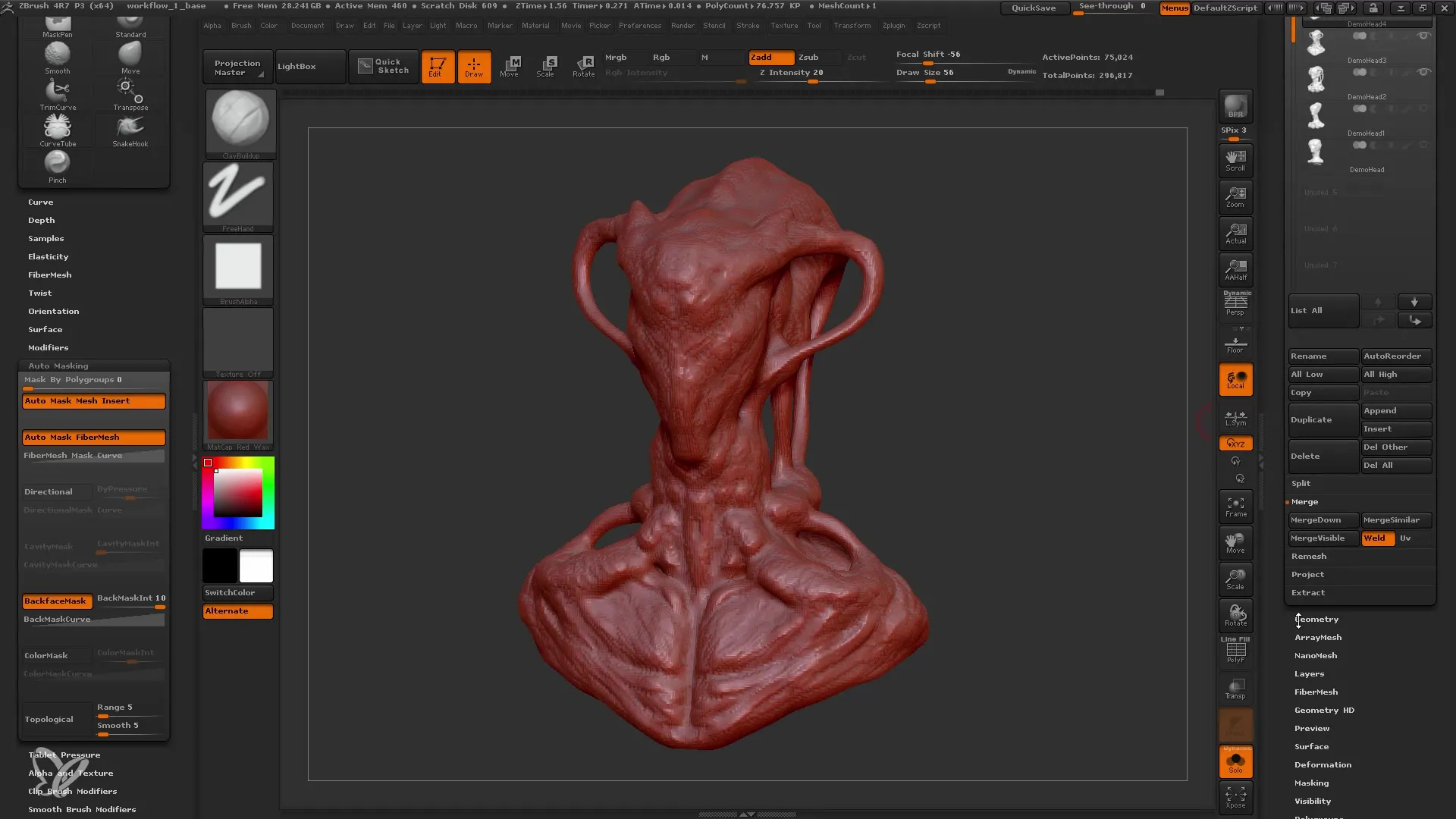
Druhý krok: Tvarovať a definovať základné detaily
Po nastavení Dynamesh je čas pracovať na tvojich základných tvaroch. Dôkladne sleduj, aby si sa príliš nevenoval malým detailom. Skôr sa sústreď na definovanie svalov a tvarov tvojej postavy. Veľmi užitočné môže byť použitie Clay Buildup Brushes na pridanie objemu.
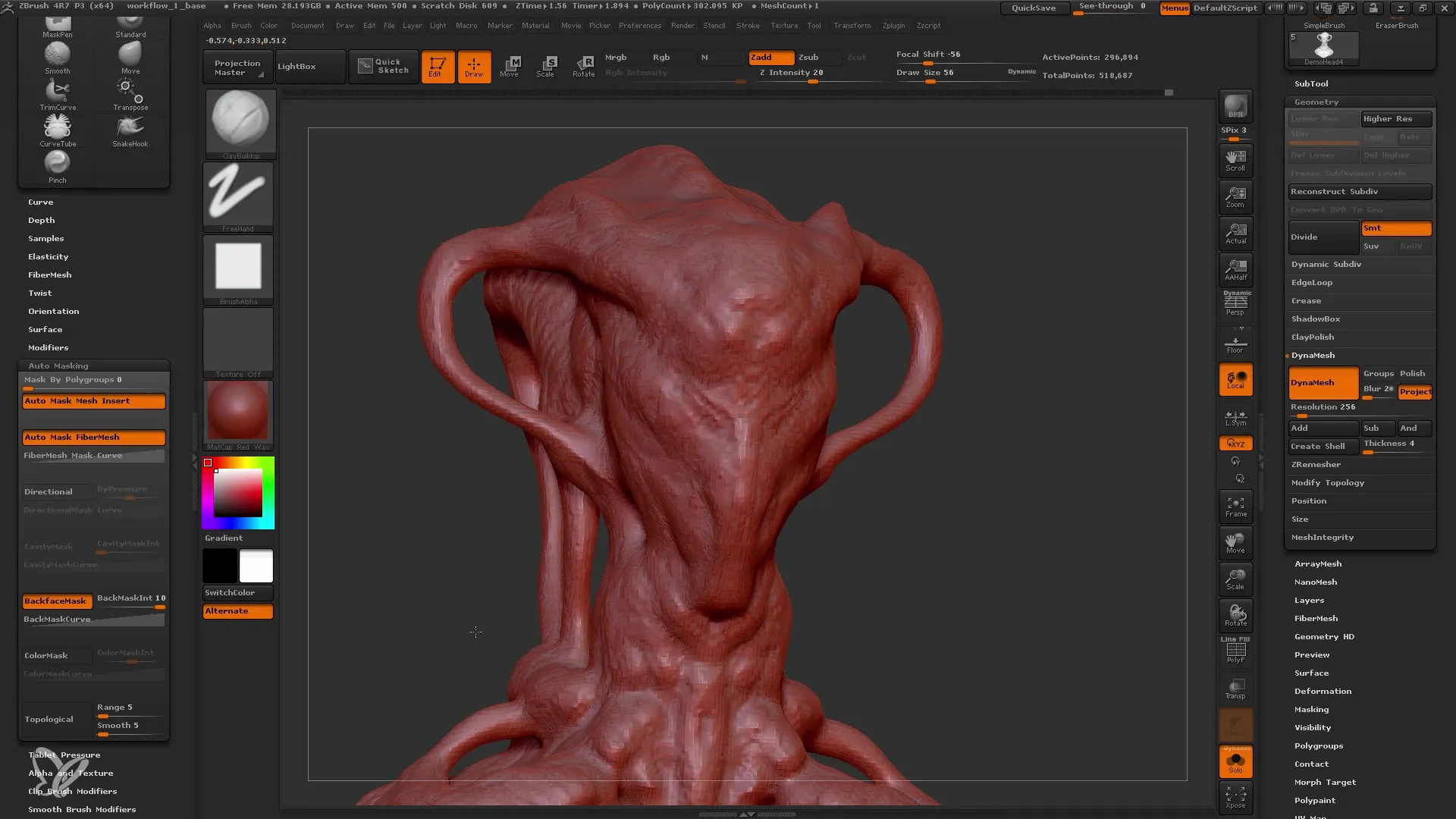
Tretí krok: Detaily tváre
Teraz sa zameriame na tvár tvojho postavy. Meníme tvar očí a nosa a experimentujeme s ich umiestnením. Dohliadaj, aby charakterové rysy ladili s celkovým tvarom. Pre toto použi Move Tool a experimentuj s rôznymi tvarmi a proporciami.
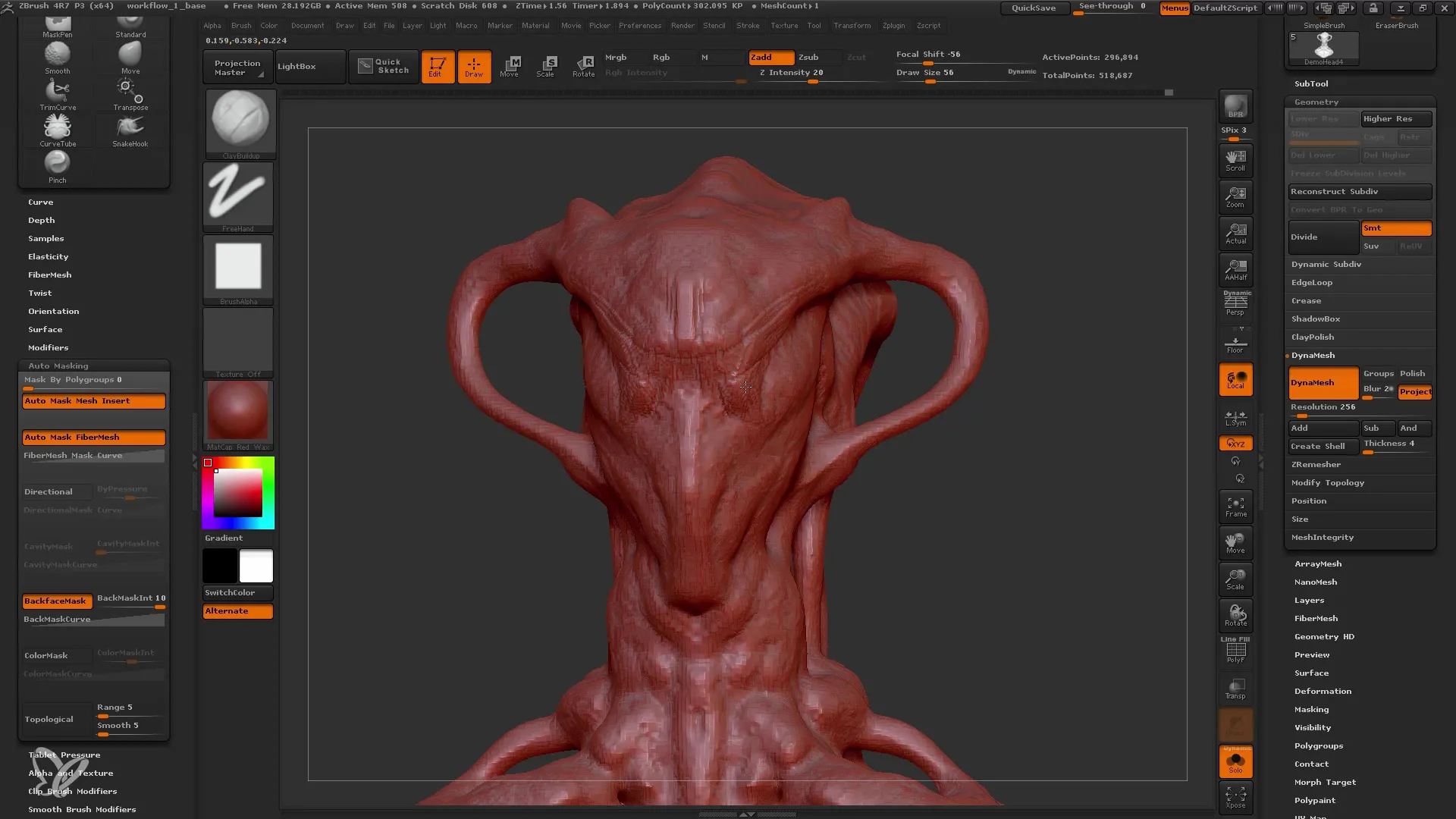
Štvrtý krok: Vložiť oči a ústa do modelu
Pre oči by si mal použiť samostatné Subtool. To ti umožní vytvárať a prispôsobovať oči nezávisle od zvyšku modelu. Keď raz určíš polohu očí, môžeš začať s vytváraním očných jamek. Nezabudni, že aj ústa a nos musia ladit s tvárou z hľadiska proporcií.
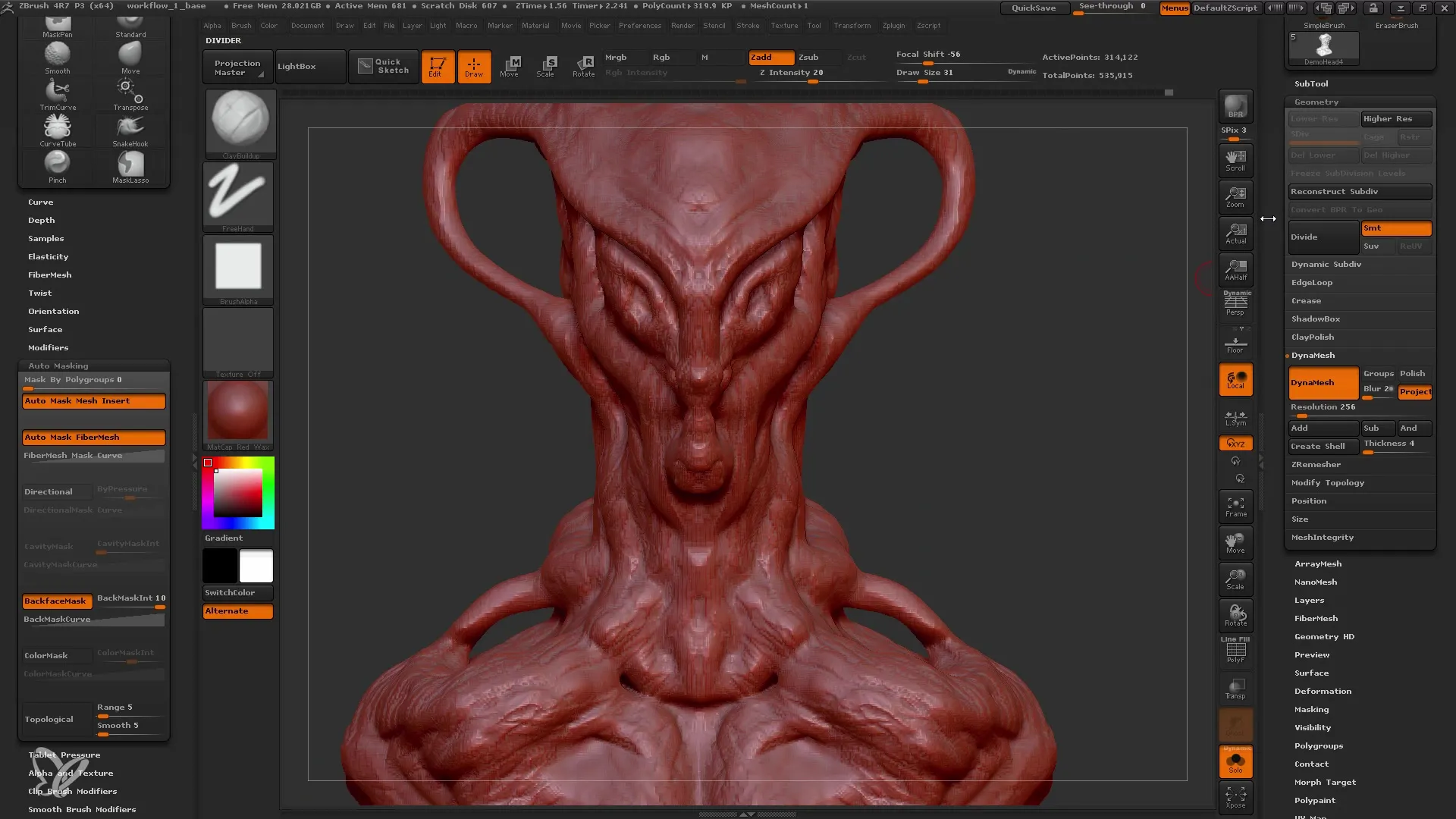
Piaty krok: Jemné úpravy a detaily
Keď sú základné tvary nastavené, začni s jemnými úpravami. Dôležité je pridávať detaily do modelu. Použi rôzne štetce a techniky na vytvorenie textúr a malých detailov. Počas tohto procesu sa môžeš cítiť pokušený kontrolovať a meniť veci opakovane, čo je úplne normálne.
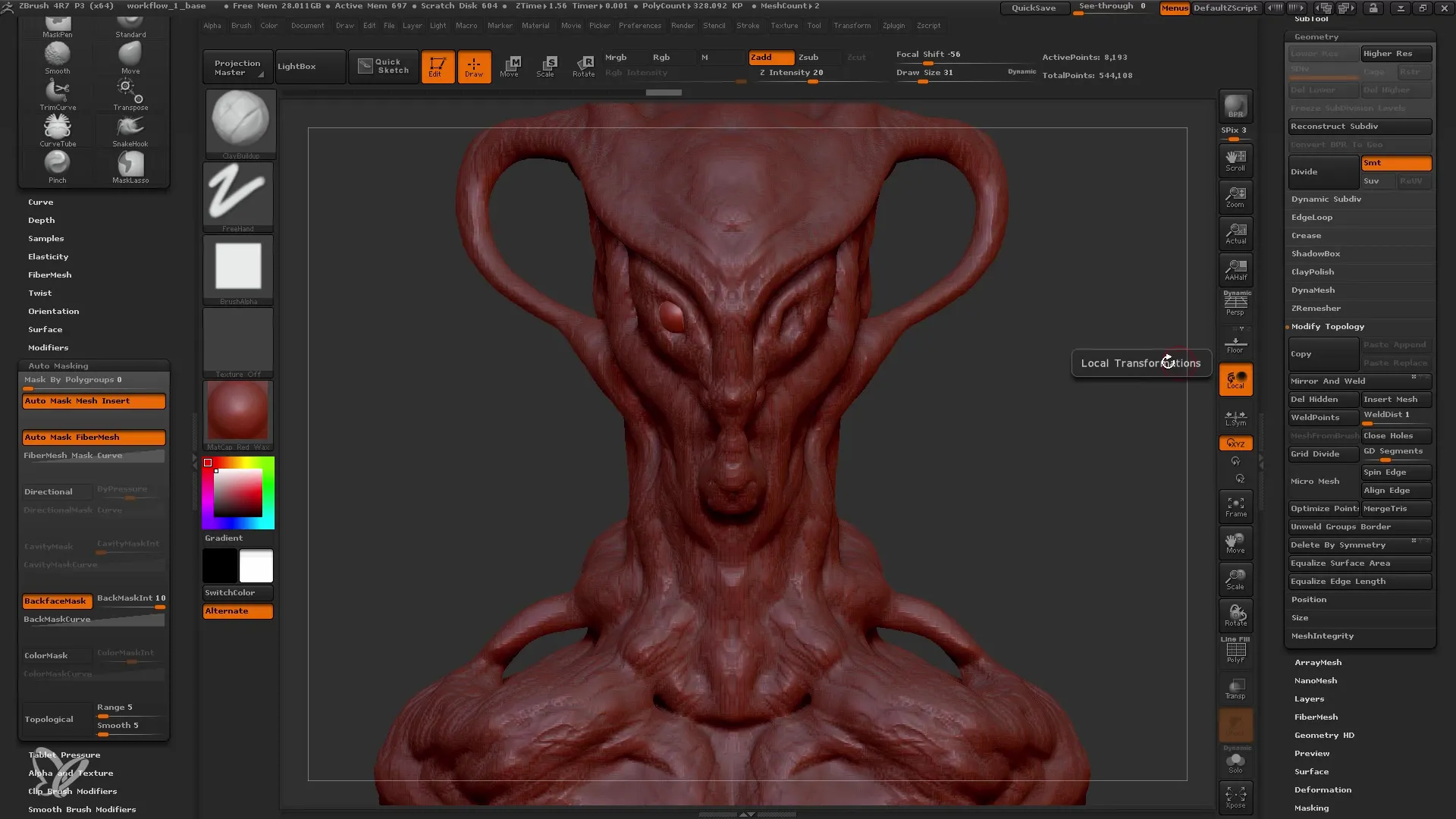
Šiesty krok: Symetrická úprava očí
Aby si zabezpečil symetriu modelu, môžeš využiť funkciu Mirror and Weld v ZBrushe. Musíš najprv vytvoriť prvú oblasť očí a potom ju zrkadliť, aby sa druhá časť automaticky doplnila. Je dôležité venovať pozornosť osiam, aby nedošlo k nežiaducim presunom.
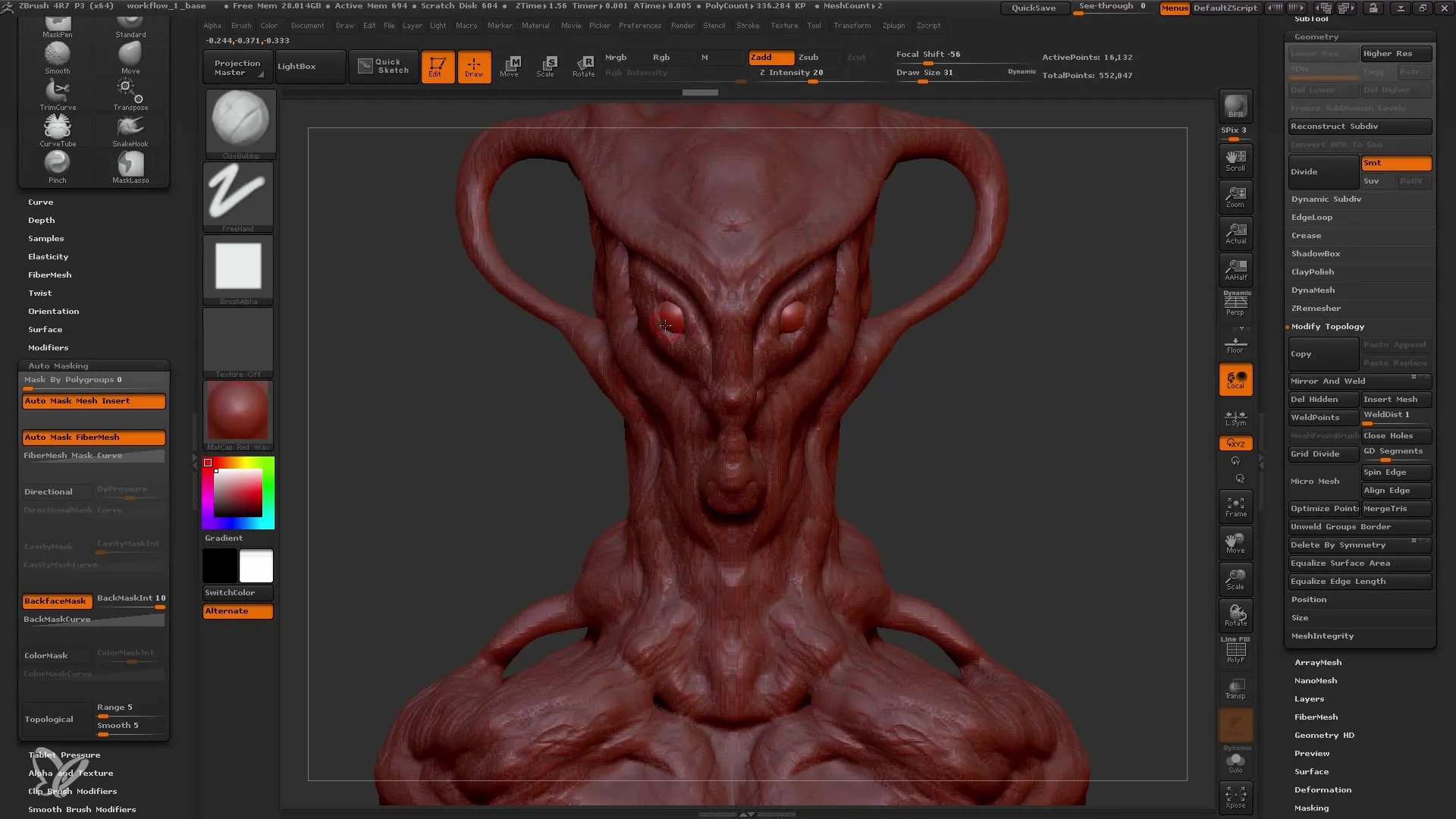
Siedmy krok: Posledné úpravy pred remeshovaním
Pred začatím remeshovania je dôležité ešte raz sa pozrieť na svoj model. Skontroluj detaily, proporcie a existujúce štruktúry. Ak si s výsledkom spokojný, prejdi do režimu Remesh. V tomto kroku sa sieť znovu štrukturalizuje, čo zlepšuje celkovú topológiu tvojho modelu.
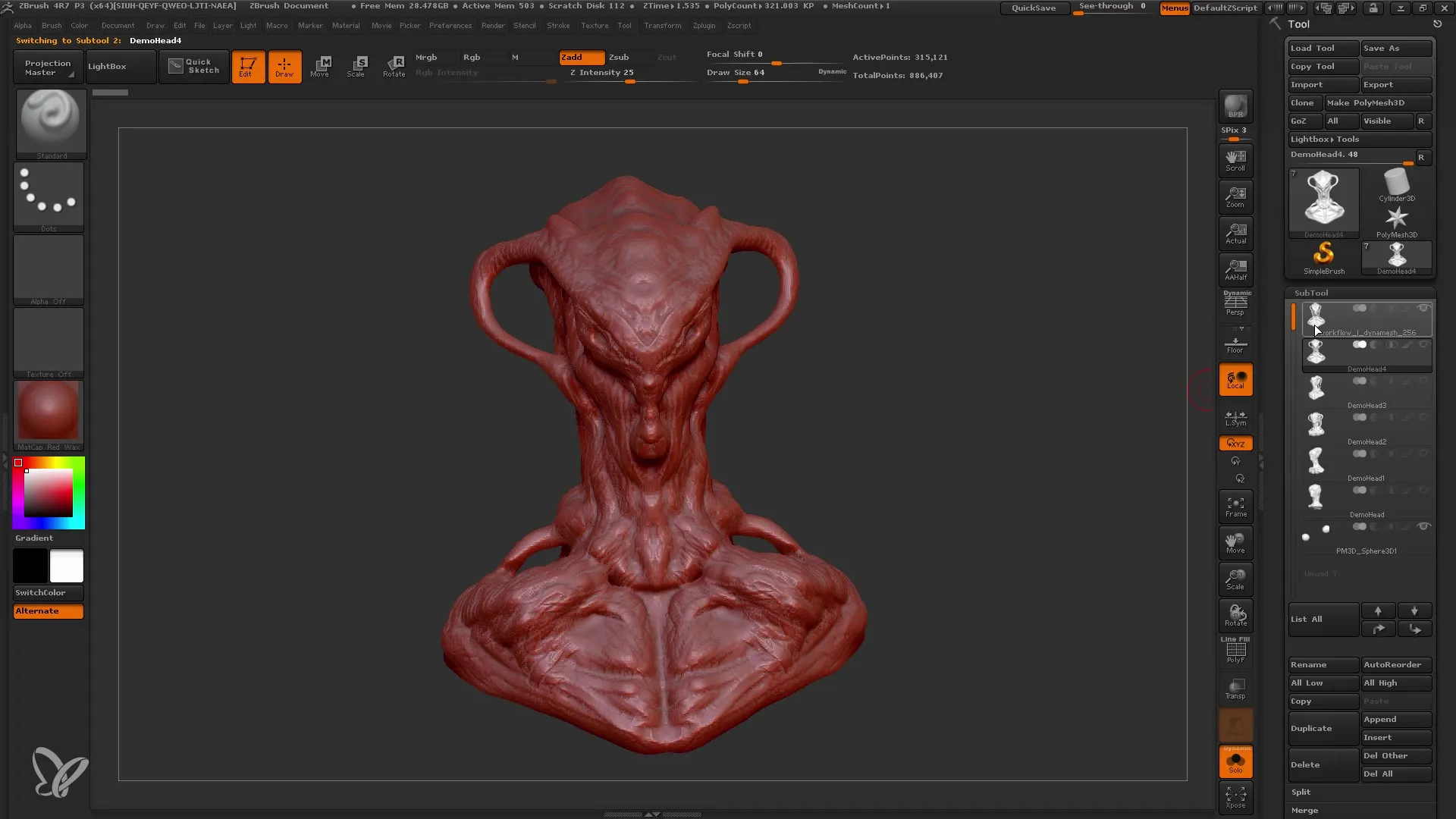
Zhrnutie
V tejto príručke si sa dozvedel/a, ako efektívne pracovať s rozlíšením Dynamesh 256 v programe ZBrush. Jednotlivé kroky ti ukazujú, ako sa dostať od základných tvarov k detailnému modelu. Pamätaj, že trpezlivosť a kontinuálne sledovanie pokroku sú nevyhnutné pre dosiahnutie atraktívneho konečného výsledku.
Často kladené otázky
Čo je Dynamesh?Dynamesh je funkcia v programe ZBrush, ktorá umožňuje dynamicky restrukturalizovať model, aby bolo možné jednoduchšie upravovať tvary a detaily.
Prečo by si mal/a pracovať s rozlíšením 256?Rozlíšenie 256 poskytuje ideálny kompromis medzi detailmi a flexibilitou, pretože umožňuje pracovať bez preťaženia.
Aký je výhodou Subtools?Subtools umožňujú nezávislé upravovanie rôznych častí tvojho modelu, čo je obzvlášť výhodné pre oči, ústa a ďalšie detaily.
Ako dosiahnem symetriu v programe ZBrush?Pomocou funkcie Mirror and Weld môžeš vytvoriť jednu stranu modelu a potom ju automaticky zrkadliť na druhú stranu, aby si zabezpečil/a symetriu.


